在现代社会手机已经成为人们生活中不可或缺的一部分,随着手机的普及和使用频率的增加,我们也面临着来自陌生号码或垃圾信息的骚扰。针对这一问题,OPPO手机推出了一项实用的功能——短信拦截。通过设置短信拦截,我们可以有效地阻止来自不需要的号码的信息,保护个人隐私和减少干扰。如何设置OPPO手机的短信拦截功能呢?接下来我们将为大家介绍一些简单而实用的设置方法。
oppo手机短信拦截设置方法
具体方法:
1.打开OPPO手机的信息应用,点击右上方的图标。选择骚扰拦截的选项。
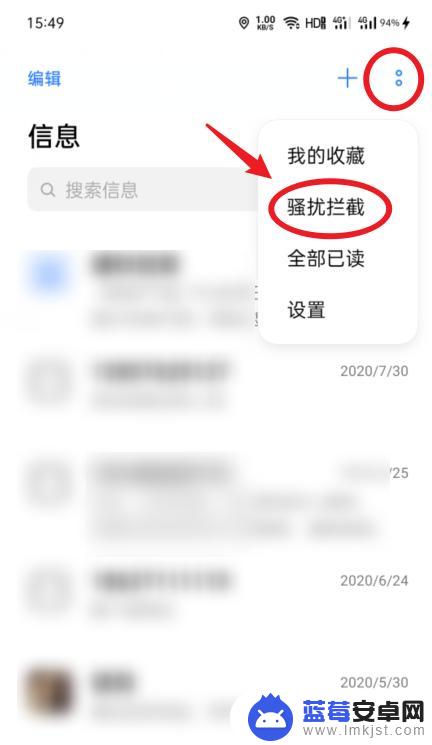
2.进入后,选择右上角的图标,点击拦截规则进入。
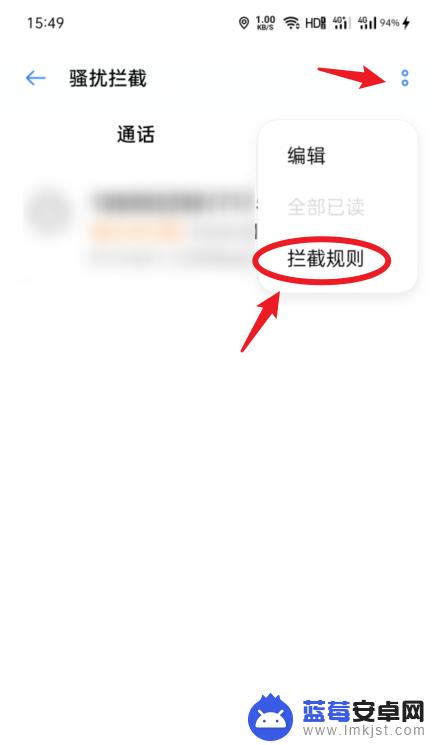
3.进入后,选择信息拦截的选项。
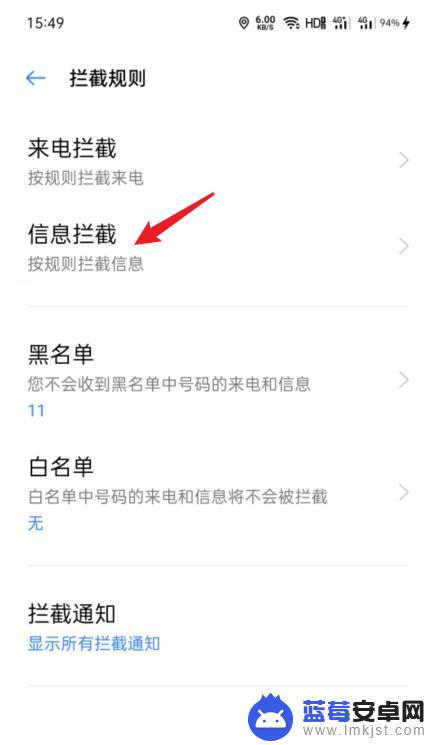
4.进入后,将智能拦截垃圾信息的开关打开。之后,点击垃圾信息关键词的选项。
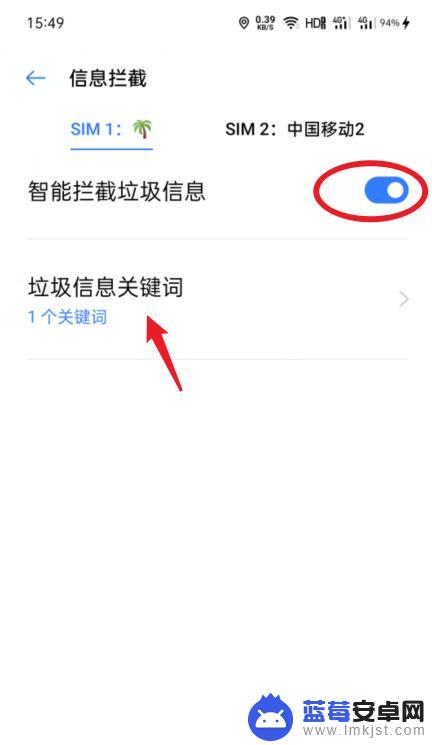
5.点击后,选择右上方的加号图标。
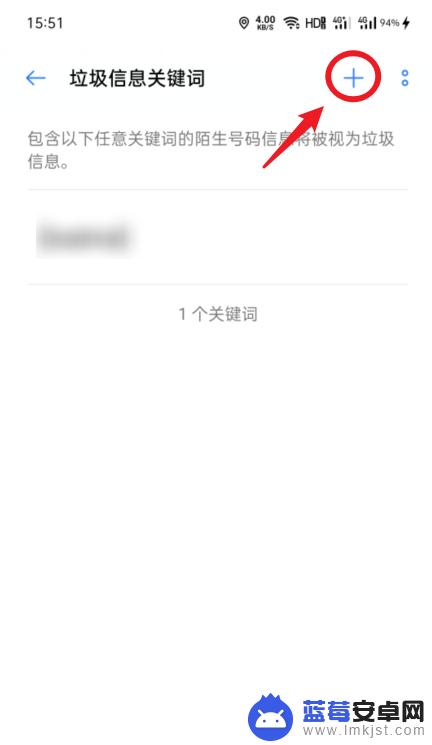
6.点击后,输入关键词,点击下方的添加选项。也可以通过关键词进行拦截。
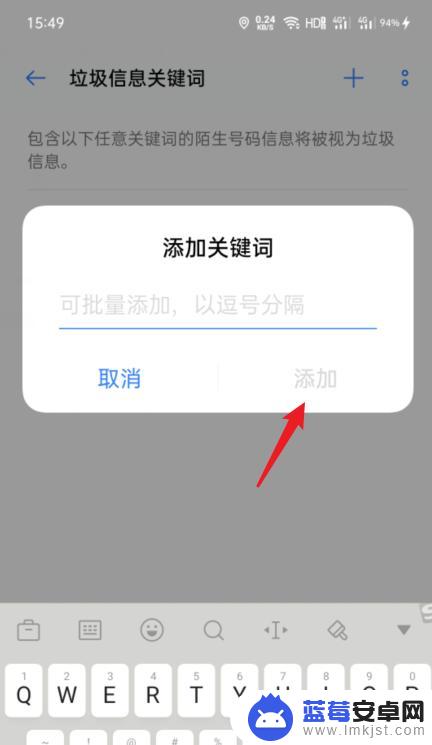
以上是阻止OPPO手机接收信息的全部内容,如果您需要,可以根据小编提供的步骤进行操作,希望这对您有所帮助。












